В този урок ще ви покажа как да създадете "ободряващо" лед текст с помощта на Photoshop. От урока ще научите някои интересни начини за работа с текстури, както и ние ще работят с осветление.

За провеждане на урока, ще се наложи тези материали:
Създаване на нов документ от 1200 х 700 пиксела. с черен фон. Преместване в текстура работен документ на "Стената". Поставете го върху платното, колкото искате.

Активиране на гума инструмент (Гума инструмент), в настройките, избран мека кръгла четка и изтриване на части от структурата, както е показано по-долу.

Освен това, над слоя с текстурата, ние добавихме два слоя регулиране:
Черно и бяло (черно и бяло)
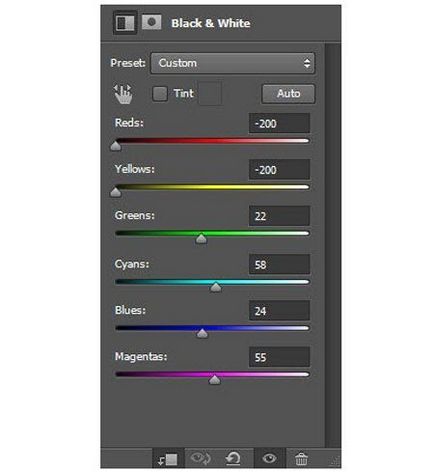
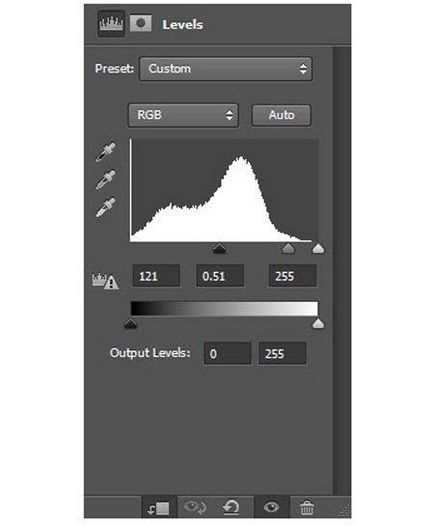
След прилагане на коригираните слоеве на вашия платно, за да се вижда само централната текстурата акценти.

Полученият модел ще бъде основата, на която "разходите" текста.
Създайте нов слой отгоре на предишните. Активирайте хоризонтален тип (хоризонтален тип инструмент). Добавете платно дума, с която се планира да се работи. шрифта, използван «Coolvetica» В този урок.

Заредете вашата работа текстура "Ice 1". Стоейки на слой с определена консистенция, създайте селекция на контура на текста. Копиране на избрания район на новия слой.

Изключете видимостта на текстура слой "Ice" и мястото на текстов слой.

Към слоя с ледени писма, които добавяме две корекция слоеве (като например рязането маски):
Черно и бяло (черно и бяло)
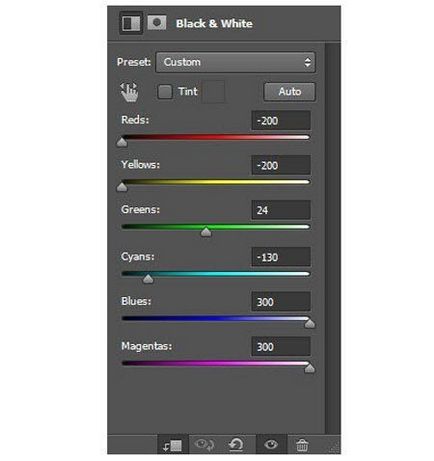
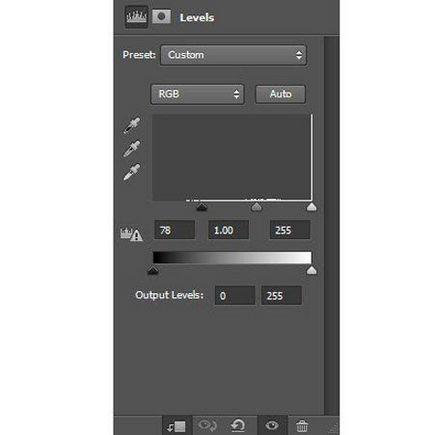
Върнете се на слоя с текстурата на лед, включете видимостта му. Създаване на правоъгълна селекция и да го копирате в нов слой.

Получава копие, поставете слой от нива (нива) и да го прилага като маска изрезка.

режима на смесване на слоя копие настроен на Hard Light (Hard светлина). Отиди на изображението - Korrektsiya- Черно и бяло (черно и бяло).
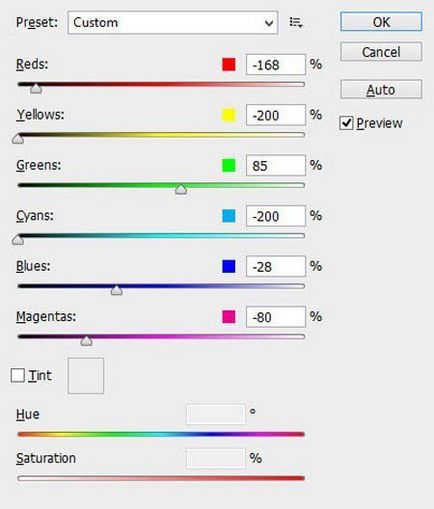
И тогава на изображението - Корекция - нива (нива)
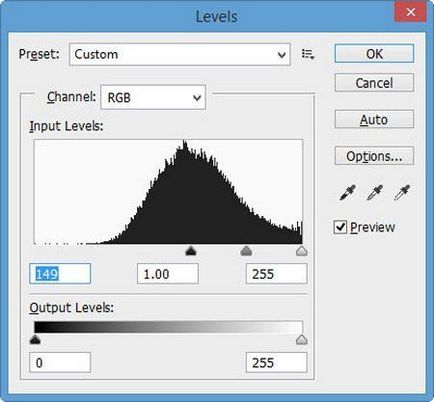
Трябва да се получи подобен резултат:

Ние добавяме към нашата работа по-ледени висулки. Изтегляне на "Ice 2" картина. Отделно, както пожелаете, триъгълни Shard.

Copy фрагмент на нов слой, а след това го плъзнете към основната десктоп платното и мястото под слоя с текста. Ако е необходимо, намаляване на размера на фрагмента.

Повторете предишната стъпка и добавете няколко ледени късове в документа.

Ние ще продължим да работим с "Ice 2" текстурата и към тях се прибавят няколко корекции. Кликнете върху текстура слой "Ice 1" Създаване на правоъгълна селекция и да го копирате в нов слой. Поставете копие от новия слой от лед текстура на върха на всички предишните. Transform част с текстура, както е показано по-долу:

До сгъстен част от текстурата, нанесете корекции, които вече са запознати:
Черно и бяло (черно и бяло)
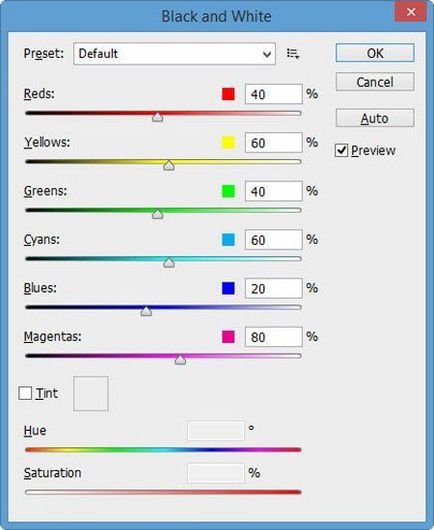
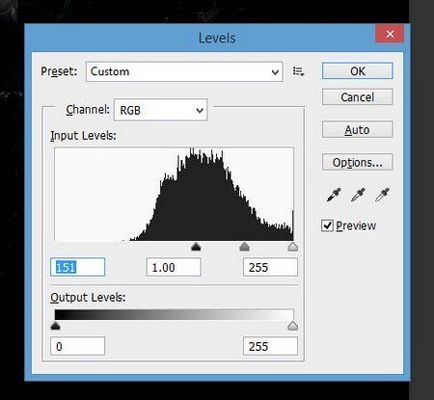
смесване режим (режим Vlending) на горния слой с текстурата на лед на екрана на климата (Screen).
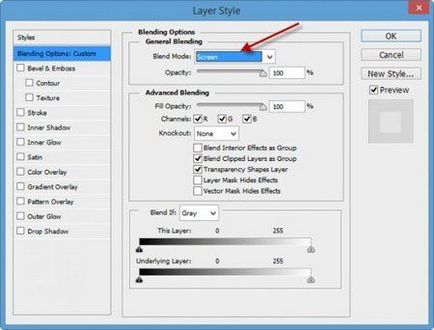
Ето какво трябва да има:
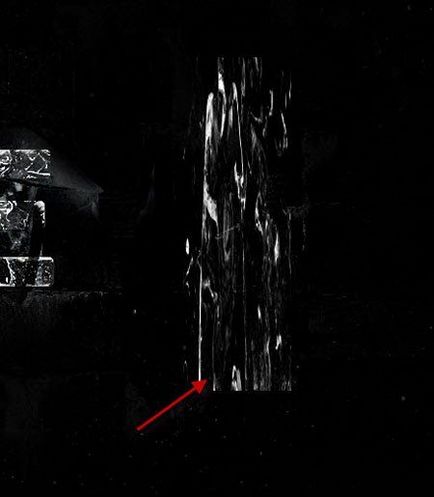
Активирайте Eraser Tool (Eraser инструмент) и лечение на промените в краищата на текстурата.
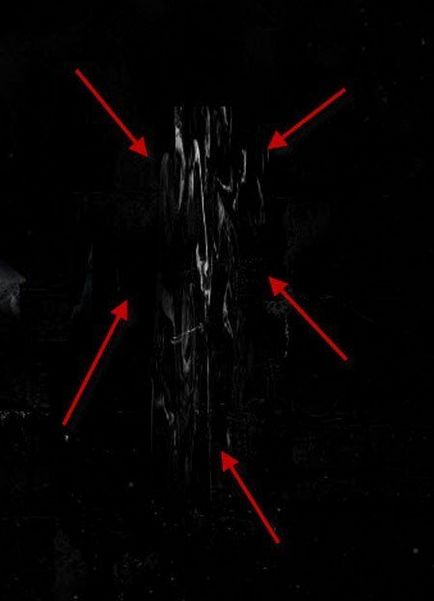
Бъдете текстура, както е показано в примера по-долу:

Отидете в структурата на "Ice 2" и да се създаде още една селекция около фрагментите ледените.

Копие част ледени висулки с нов слой от активен и трансфер слой в основния работен документ. Активирайте Transform (трансформация) и намаляване на мащаба фрагменти.
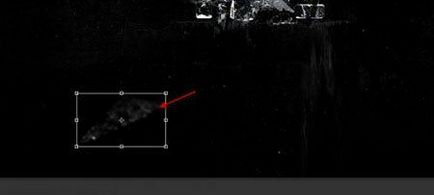
С помощта на инструмента Blur (Vlur инструмент), че ще направи много по-нежно лице на фрагментите на лед. Това ще даде тласък на изображението.
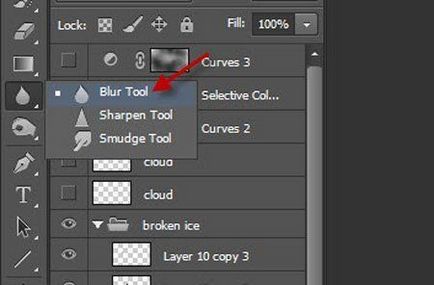
Повторете предишните стъпки и да добавите свои платно няколко парчета лед. Добавянето на нов фрагмент, променя ъгъла на размера и въртене.

Почти сме готови! Ние се пристъпи към окончателното корекция.
За да работите по цвят. За тази, добавете криви корекция слой (криви), на върха на всички предишните. Тунинг криви можете да видите по-долу.

В този урок е приключила! Надявам се, че е интересно да се работи по него.
Добавки:
23589
абонати:
70 000+
Потребителят опит:
331787
Нашите други проекти:
регистрация
Регистрирайте по пощата
Свързани статии
